Signatura Electrònica
Preguntes freqüents: Autofirma
-
AutoFirma és una eina d'escriptori amb interfície gràfica que permet l'execució d'operacions de signatura de fitxers locals en entorns d'escriptori (Windows, Linux i Mac US X). Ofereix la possibilitat de realitzar signatures de qualsevol tipus de document de manera senzilla.
-
Tenir instal·lat AutoFirma només és necessari si t'has identificat a la seu electrònica del SEPE amb un certificat digital i vas a realitzar un tràmit que requereixi una operació de signatura.
En cas que t'identifiquis amb usuari i contrasenya(Cl@ve permanent) no és necessari tenir instal·lat AutoFirma per realitzar tràmits que requereixin una operació de signatura.
-
AutoFirma es pot descarregar aquí (http://firmaelectronica.gob.es/home/descargas.html)
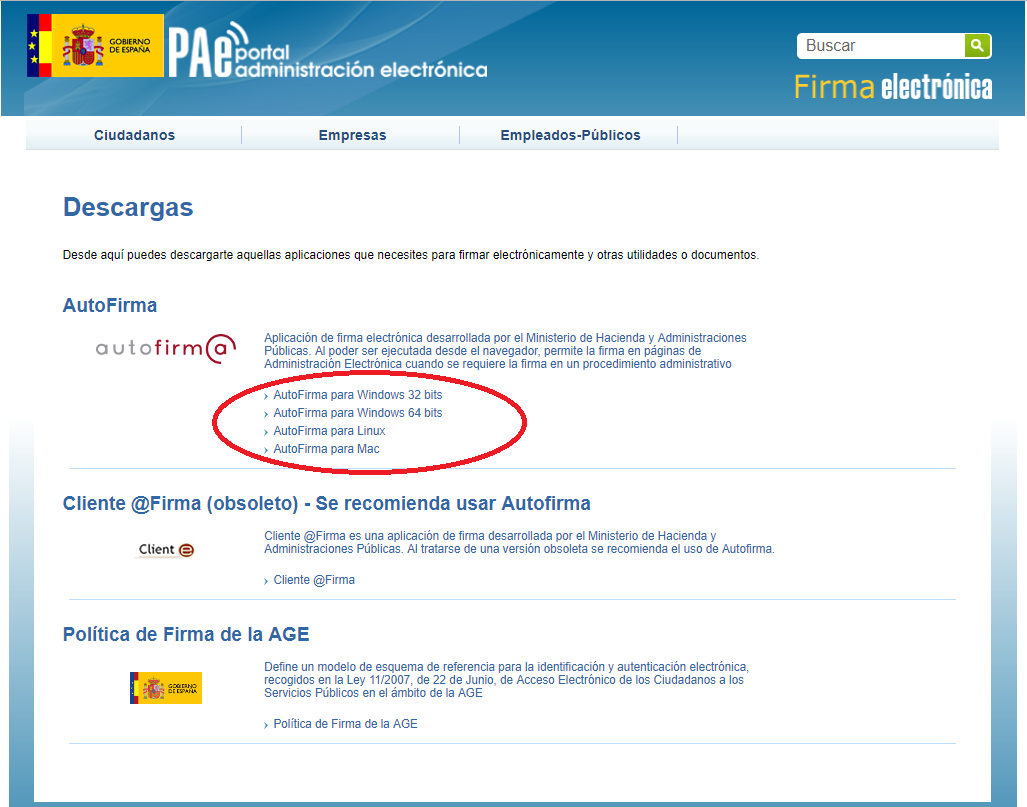
-
No, AutoFirma és una aplicació d'escriptori i una vegada instal·lada roman en el sistema fins que es decideixi desinstal·lar-la.
-
A continuació es descriu com comprovar-ho en un equip amb Windows 10 . Tingui en compte que algunes imatges poden ser diferents en el seu sistema.
- Premi amb el botó dret del seu ratolí sobre la icona d'inici de Windows 10 i seleccioni "Aplicacions i característiques".
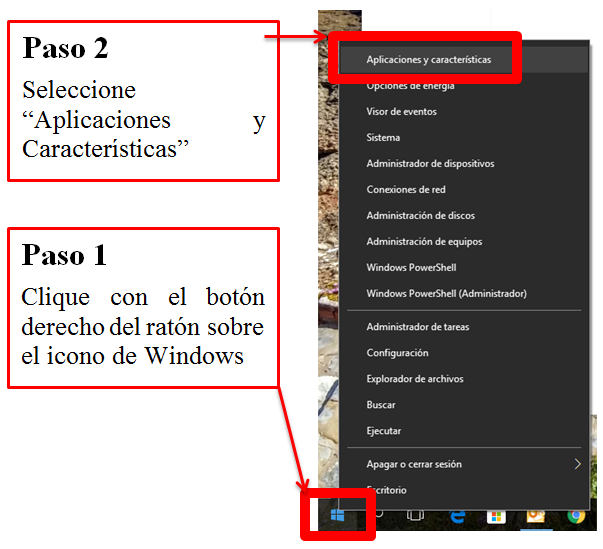
S'obrirà la següent pantalla on podrà examinar totes les aplicacions instal·lades en l'equip.
- Compruebe si en el listado aparece "AutoFirma" de manera similar a la siguiente pantalla:
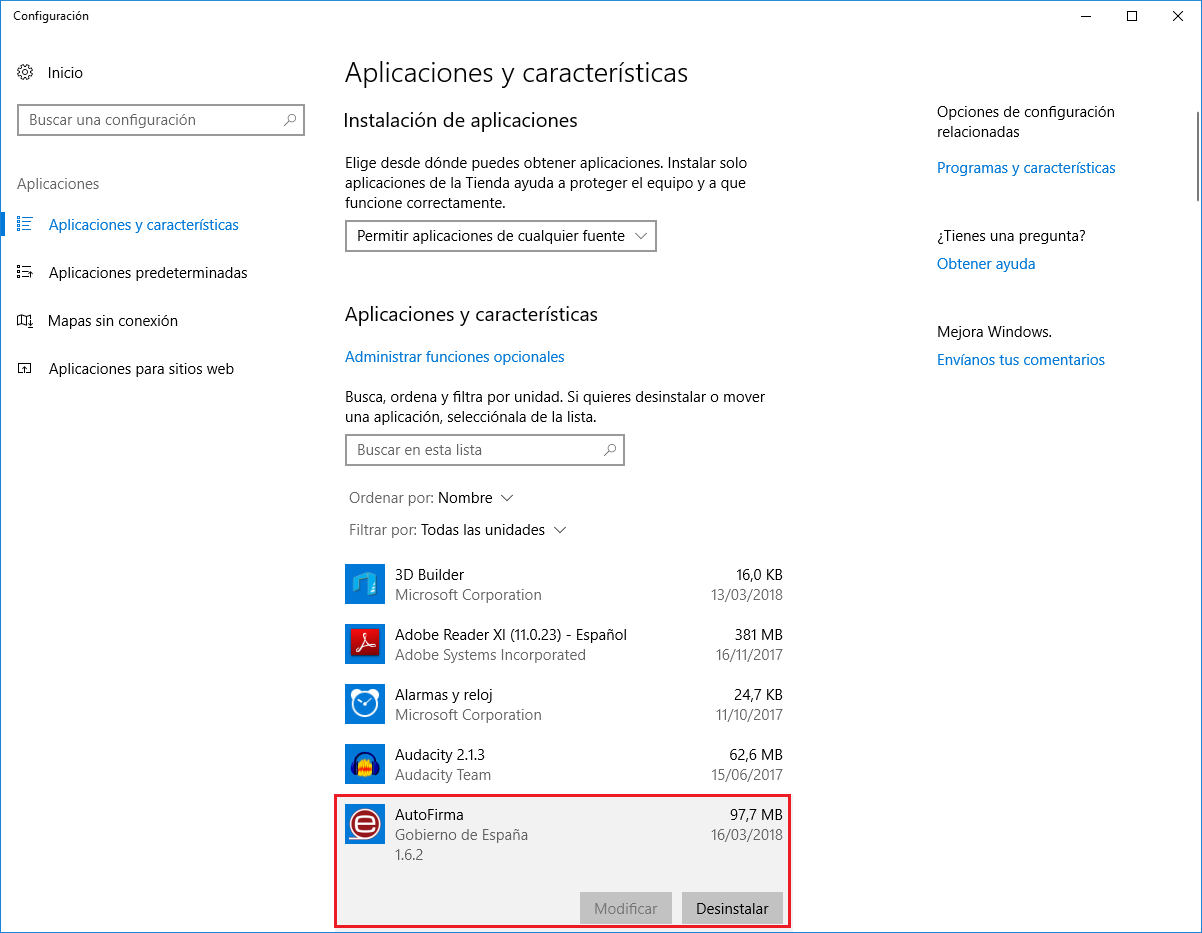
En cas de no trobar-se en el llistat, l'aplicació d'AutoFirma no es trobarà instal·lada en el seu equip.
-
A continuació es descriu com comprovar-ho en un equip amb Windows 10 . Tingui en compte que algunes imatges poden ser diferents en el seu sistema.
- Haga click con el botón derecho sobre el icono de Windows de la barra de tareas y seleccione la opción "Sistema"
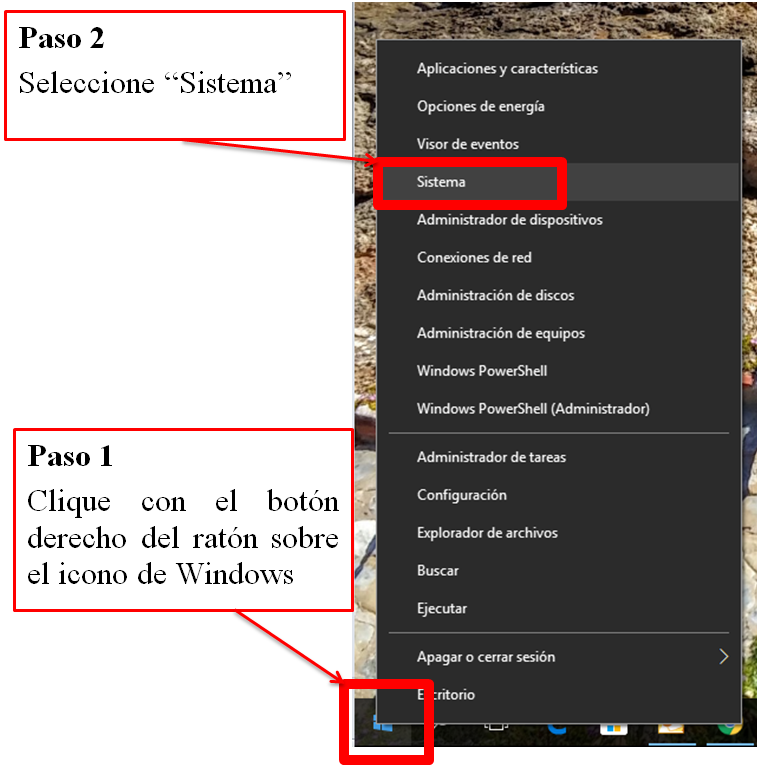
S'obrirà una finestra similar a la següent, on es mostren les dades de la seva instal·lació de Windows.
- Comprovi si en l'apartat "Tipus de Sistema" s'indica que la seva versió és 32 d'o 64 bits.
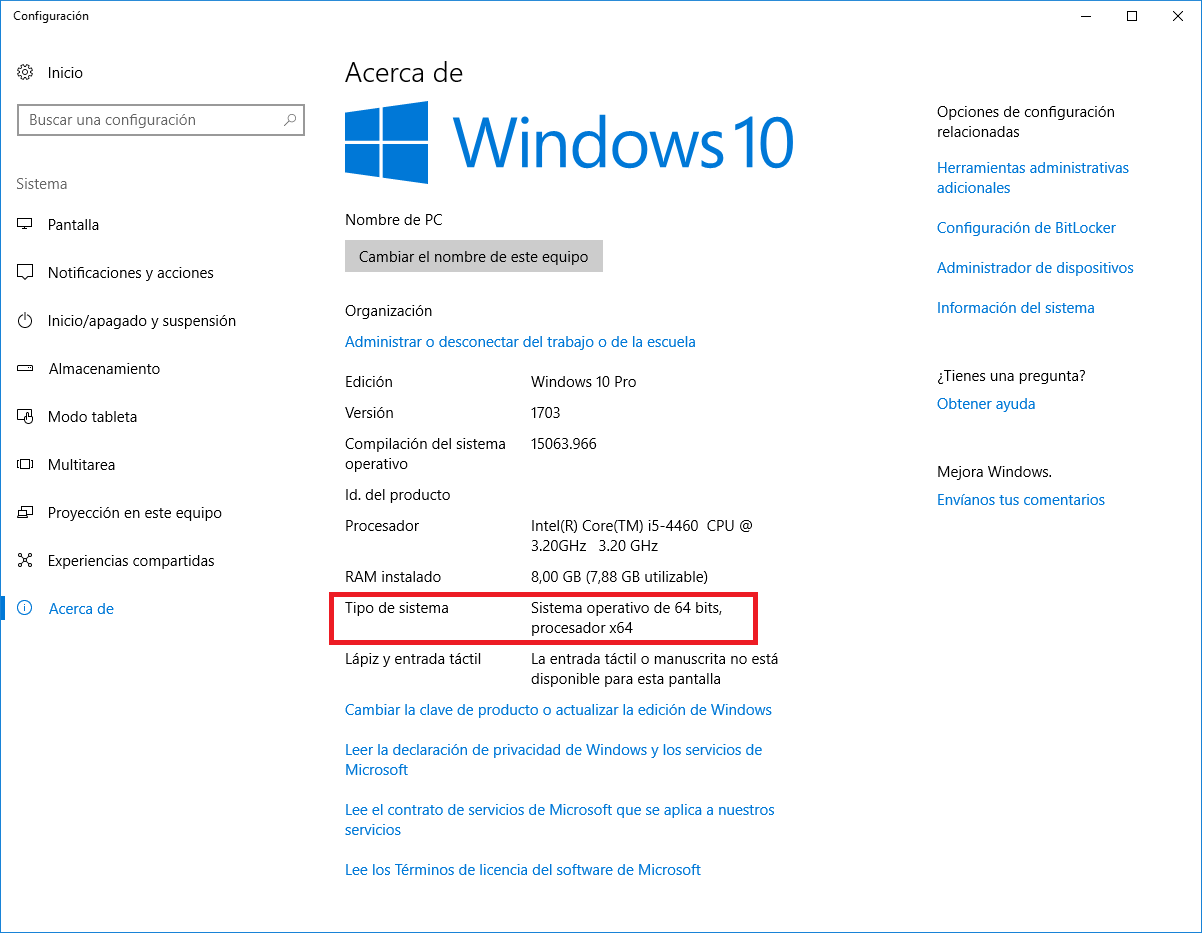
-
El fitxer AutoFirmaXX.zip és necessari descomprimir-ho abans de procedir a la instal·lació d'AutoFirma.
A continuació indiquem com descomprimir-ho fent ús de l'Explorador d'Arxius de Windows, si disposa d'una altra aplicació que gestioni els arxius comprimits ZIP haurà de remetre's a l'ajuda que proporcioni aquesta aplicació.
Primer, obri l'arxiu ZIP descarregat, i es mostrarà el seu contingut en la finestra.
Sobre l'espai lliure de la finestra, clicarem amb el botó dret del ratolí per desplegar el menú contextual i seleccionarem "Extreure tot..."
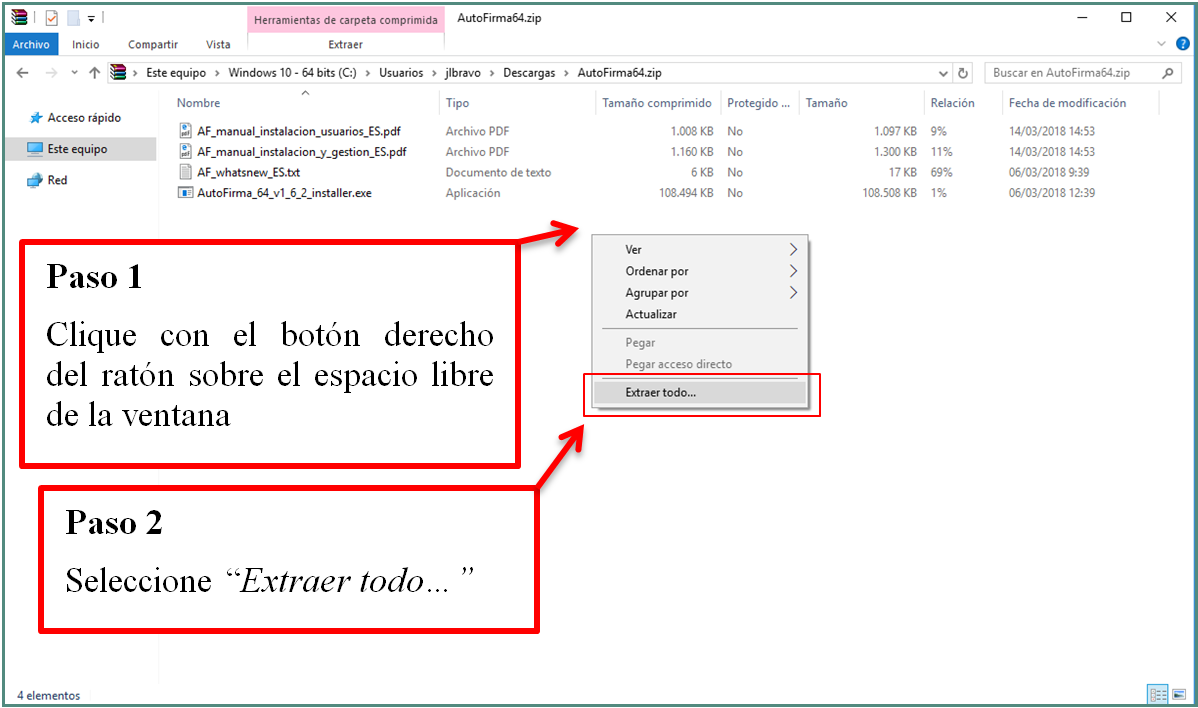
Es mostrarà la següent pantalla preguntant on desitja descomprimir els arxius continguts en el ZIP:
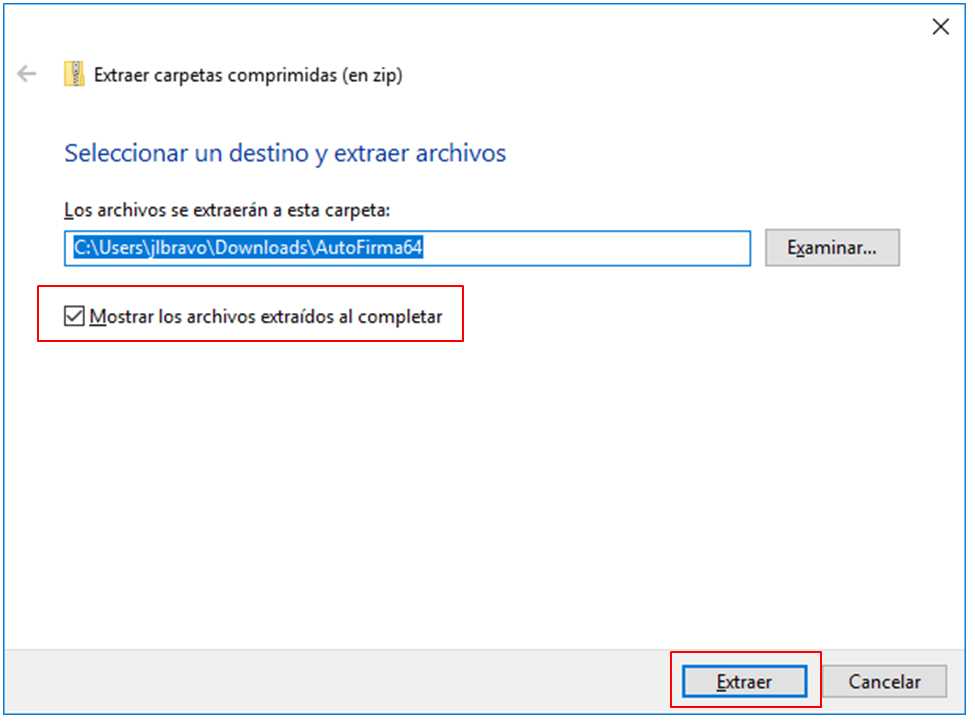
Ens assegurem que està marcada l'opció "Mostrar els arxius extrets en completar" i cliquem sobre el botó "Extreure".
Una vegada completada l'extracció, se'ns obrirà una nova finestra que contindrà els arxius extrets, si no és així anirem a la carpeta on s'hagin descarregat els fitxers:
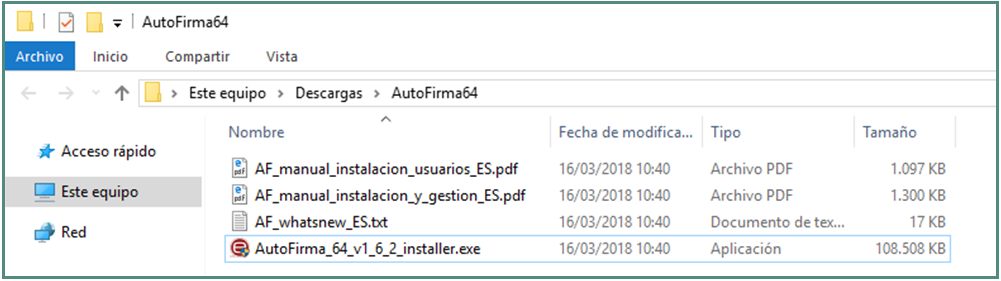
Per iniciar la instal·lació, clicarem amb el botó dret sobre l'arxiu de l'instal·lador (en l'exemple anterior és l'arxiu AutoFirma_ 64 _v 1 _ 6 _ 2 _installer.exe), i seleccionarem l'opció "Executar com a Administrador":

-
A continuació es descriu com desinstal·lar-ho d'un equip amb Windows 10 . Tingui en compte que algunes imatges poden ser diferents en el seu sistema.
- Premi amb el botó dret del seu ratolí sobre la icona d'inici de Windows 10 i seleccioni "Aplicacions i característiques".
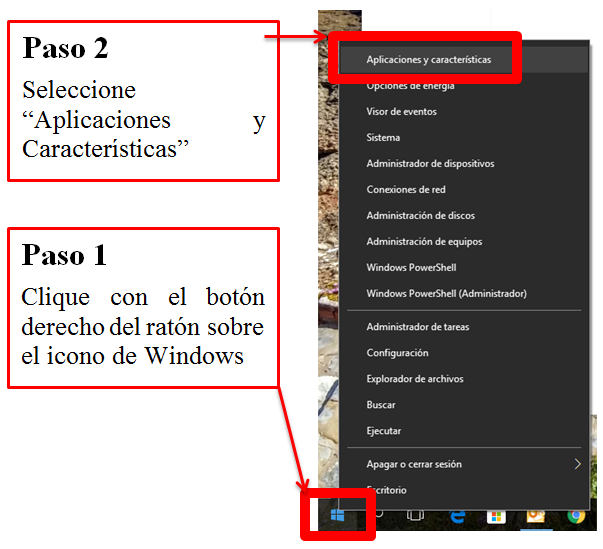
S'obrirà la següent pantalla on podrà examinar totes les aplicacions instal·lades en l'equip.
- Compruebe si en el listado aparece "AutoFirma" de manera similar a la siguiente pantalla:
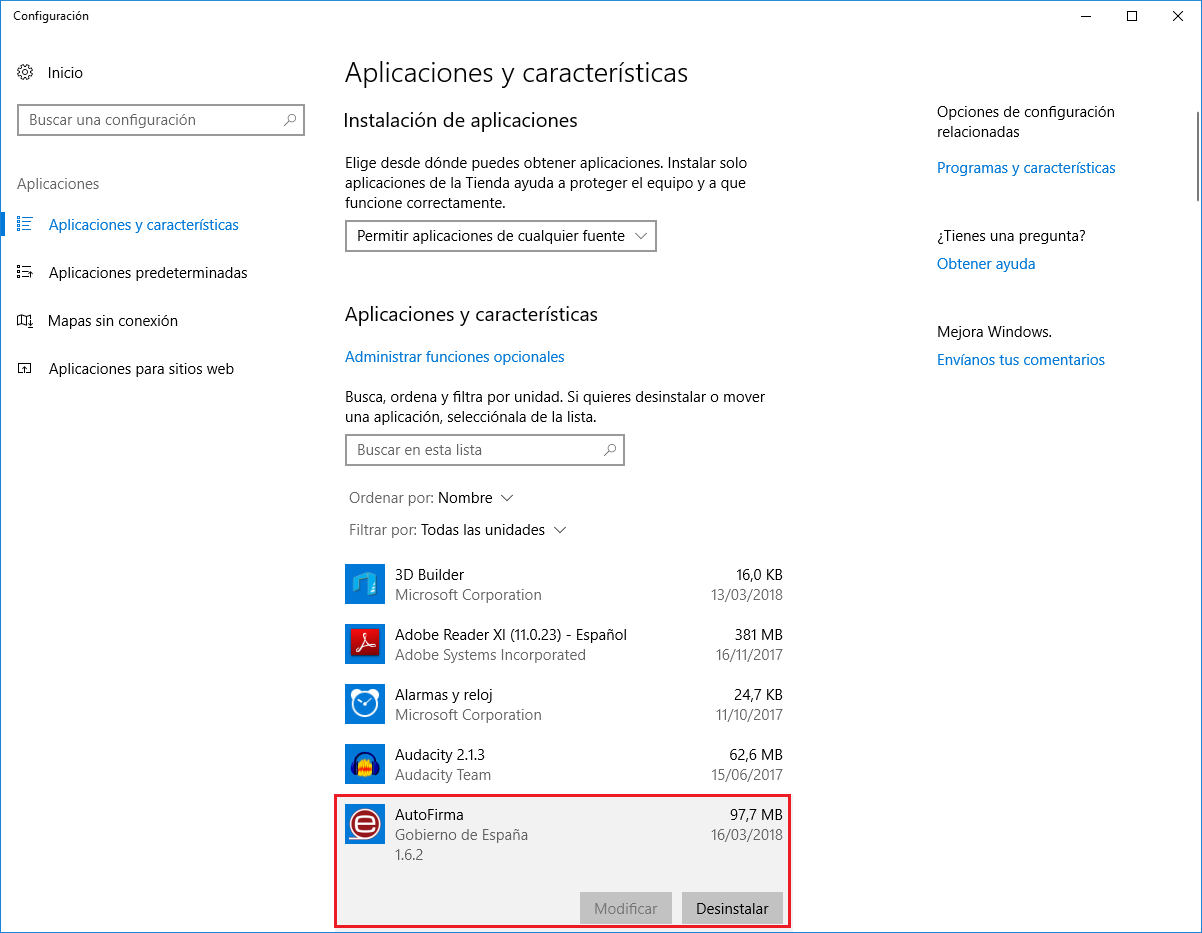
Cliqui sobre la línia en la qual apareix "AutoFirma" perquè es mostrin els botons "Modificar" i "Desinstal·lar".
Cliqui sobre "Desinstal·lar" per iniciar el procés de desinstal·lació d'AutoFirma.
-
Si el seu equip té habilitat el Firewall de Windows, se li sol·licitarà permisos perquè l'aplicació AutoFirma pugui creuar-ho en les operacions de Signatura.
Això és necessari ja que l'aplicació AutoFirma serà la que es comuniqui amb la Seu del SEPE per lliurar-li la signatura realitzada.
Quan el Firewall de Windows necessiti autorització per permetre funcionar a AutoFirma, es mostrarà una pantalla similar a la següent:
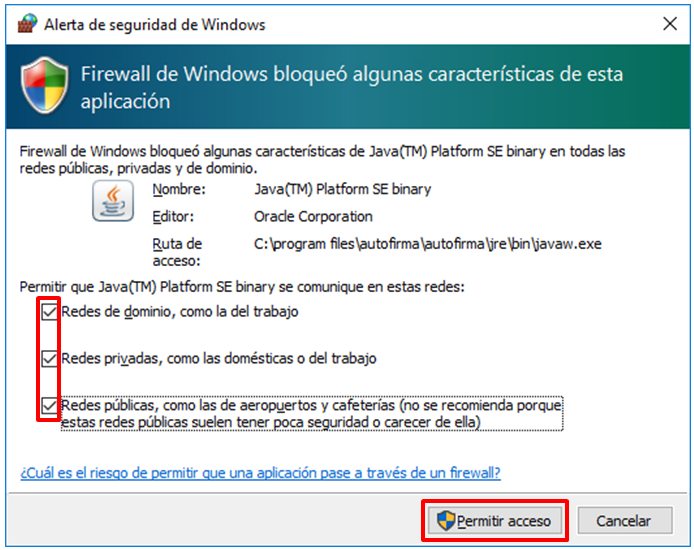
S'haurà de permetre totes les comunicacions (marcar tots els check) i clicar sobre el botó "Permetre Accés".
